[Python] wav形式とmp3形式を相互に変換する方法
Pythonでwav形式とmp3形式を相互に変換するには、pydubライブラリを使用するのが一般的です。
pydubは音声ファイルの操作を簡単に行えるライブラリで、ffmpegやlibavがバックエンドとして必要です。
まず、pydubとffmpegをインストールし、AudioSegmentクラスを使って音声ファイルを読み込み、exportメソッドで別の形式に変換します。
wavからmp3、またはその逆も同様の手順で行えます。
wav形式とmp3形式の違い
wav形式とは?
WAV(Waveform Audio File Format)は、音声データを非圧縮で保存するファイル形式です。
主にWindows環境で使用され、音質が非常に高いのが特徴です。
音声データがそのまま保存されるため、編集や加工が容易ですが、ファイルサイズが大きくなる傾向があります。
音楽制作や音声編集の現場でよく利用されます。
mp3形式とは?
MP3(MPEG Audio Layer III)は、音声データを圧縮して保存するファイル形式です。
圧縮によりファイルサイズが小さくなるため、ストレージの節約やネットワークでの転送が容易になります。
音質は圧縮の程度によって変わりますが、一般的には高い音質を保ちながらもファイルサイズを小さくできるため、音楽配信やポッドキャストなどで広く使用されています。
それぞれのメリット・デメリット
| 形式 | メリット | デメリット |
|---|---|---|
| WAV | – 高音質で非圧縮 – 編集が容易 | – ファイルサイズが大きい |
| MP3 | – ファイルサイズが小さい – 転送が容易 | – 圧縮による音質の劣化がある可能性 |
どのような場面で使い分けるべきか?
- WAV形式は、音質が最優先される場面(音楽制作、音声編集)で使用するのが適しています。
- MP3形式は、ストレージや転送速度が重要な場面(音楽配信、ストリーミングサービス)での利用が推奨されます。
音質が許容範囲内であれば、MP3形式を選ぶことで効率的にデータを扱うことができます。
Pythonで音声ファイルを扱うための準備
必要なライブラリのインストール
音声ファイルを扱うためには、Pythonのライブラリをインストールする必要があります。
主に使用するライブラリはpydubとffmpegです。
以下のコマンドを使用して、pydubをインストールします。
pip install pydubpydubライブラリとは?
pydubは、Pythonで音声ファイルを簡単に操作するためのライブラリです。
音声の読み込み、変換、編集(トリミング、音量調整など)が簡単に行えます。
pydubは、内部でffmpegを使用して音声ファイルの変換や処理を行うため、非常に強力なツールです。
ffmpegのインストール方法
ffmpegは、音声や動画の処理を行うためのオープンソースのソフトウェアです。
pydubが音声ファイルを扱う際に必要となります。
以下の手順でインストールできます。
- Windowsの場合:
- FFmpegの公式サイトからWindows用のビルドをダウンロードします。
- ZIPファイルを解凍し、
binフォルダ内のffmpeg.exeを任意の場所に移動します。 - 環境変数に
ffmpeg.exeのパスを追加します。
- macOSの場合:
brew install ffmpeg- Linuxの場合:
sudo apt-get install ffmpeg環境変数の設定方法
ffmpegをインストールした後、コマンドラインからffmpegを実行できるようにするために、環境変数を設定する必要があります。
以下はWindowsでの設定手順です。
- スタートメニューを右クリックし、システムを選択します。
- システムの詳細設定をクリックし、
環境変数を選択します。 - システム環境変数の中から
Pathを選び、編集をクリックします。 ffmpeg.exeがあるフォルダのパスを追加します。- 設定を保存し、コマンドプロンプトを再起動します。
これで、Pythonで音声ファイルを扱うための準備が整いました。
次のステップでは、実際に音声ファイルを変換する方法を学びます。
wav形式からmp3形式への変換方法
AudioSegmentクラスの基本的な使い方
pydubライブラリのAudioSegmentクラスは、音声ファイルを扱うための中心的なクラスです。
このクラスを使用することで、音声ファイルの読み込み、変換、編集が簡単に行えます。
以下は、AudioSegmentクラスの基本的な使い方の例です。
from pydub import AudioSegment
# wavファイルを読み込む
audio = AudioSegment.from_wav("input.wav")wavファイルの読み込み
AudioSegmentクラスを使用して、WAVファイルを読み込むことができます。
以下のコードは、input.wavというファイルを読み込む例です。
from pydub import AudioSegment
# wavファイルの読み込み
audio = AudioSegment.from_wav("input.wav")
print("WAVファイルが正常に読み込まれました。")WAVファイルが正常に読み込まれました。mp3形式への変換
WAVファイルをMP3形式に変換するには、exportメソッドを使用します。
以下のコードは、読み込んだWAVファイルをMP3形式で保存する例です。
# mp3形式への変換
audio.export("output.mp3", format="mp3")
print("MP3ファイルに変換されました。")MP3ファイルに変換されました。変換時のビットレートや品質の設定
MP3形式に変換する際に、ビットレートや音質を指定することができます。
以下のコードでは、ビットレートを192kbpsに設定しています。
# ビットレートを指定してmp3形式に変換
audio.export("output.mp3", format="mp3", bitrate="192k")
print("ビットレート192kbpsでMP3ファイルに変換されました。")ビットレート192kbpsでMP3ファイルに変換されました。変換後のファイルの保存方法
変換後のファイルは、exportメソッドの第一引数に指定したファイル名で保存されます。
ファイル名には、拡張子を含める必要があります。
以下のコードは、変換後のファイルを指定したパスに保存する例です。
# 指定したパスにmp3形式で保存
output_path = "C:/path/to/your/directory/output.mp3"
audio.export(output_path, format="mp3")
print(f"変換後のMP3ファイルが{output_path}に保存されました。")変換後のMP3ファイルがC:/path/to/your/directory/output.mp3に保存されました。これで、WAV形式からMP3形式への変換が完了しました。
次のステップでは、MP3形式からWAV形式への変換方法を学びます。
mp3形式からwav形式への変換方法
mp3ファイルの読み込み
pydubライブラリを使用して、MP3ファイルを読み込むことができます。
以下のコードは、input.mp3というファイルを読み込む例です。
from pydub import AudioSegment
# mp3ファイルの読み込み
audio = AudioSegment.from_mp3("input.mp3")
print("MP3ファイルが正常に読み込まれました。")MP3ファイルが正常に読み込まれました。wav形式への変換
MP3ファイルをWAV形式に変換するには、exportメソッドを使用します。
以下のコードは、読み込んだMP3ファイルをWAV形式で保存する例です。
# wav形式への変換
audio.export("output.wav", format="wav")
print("WAVファイルに変換されました。")WAVファイルに変換されました。変換後のファイルの保存方法
変換後のファイルは、exportメソッドの第一引数に指定したファイル名で保存されます。
ファイル名には、拡張子を含める必要があります。
以下のコードは、変換後のファイルを指定したパスに保存する例です。
# 指定したパスにwav形式で保存
output_path = "C:/path/to/your/directory/output.wav"
audio.export(output_path, format="wav")
print(f"変換後のWAVファイルが{output_path}に保存されました。")変換後のWAVファイルがC:/path/to/your/directory/output.wavに保存されました。変換時のサンプルレートやチャンネル数の設定
WAV形式に変換する際に、サンプルレートやチャンネル数を指定することができます。
以下のコードでは、サンプルレートを44100Hz、チャンネル数をモノラルに設定しています。
# サンプルレートとチャンネル数を指定してwav形式に変換
audio = audio.set_frame_rate(44100).set_channels(1) # 44100Hz, モノラル
audio.export("output.wav", format="wav")
print("サンプルレート44100Hz、モノラルでWAVファイルに変換されました。")サンプルレート44100Hz、モノラルでWAVファイルに変換されました。これで、MP3形式からWAV形式への変換が完了しました。
次のステップでは、エラーハンドリングとデバッグについて学びます。
エラーハンドリングとデバッグ
ファイルが見つからない場合の対処法
音声ファイルを読み込む際に、指定したファイルが見つからない場合、FileNotFoundErrorが発生します。
このエラーを処理するためには、tryとexceptを使用してエラーハンドリングを行います。
以下のコードは、ファイルが見つからない場合の対処法の例です。
from pydub import AudioSegment
try:
audio = AudioSegment.from_mp3("input.mp3")
print("MP3ファイルが正常に読み込まれました。")
except FileNotFoundError:
print("指定したファイルが見つかりません。ファイル名を確認してください。")指定したファイルが見つかりません。ファイル名を確認してください。変換時に音質が劣化する場合の対処法
音質が劣化する原因は、主にビットレートや圧縮率の設定にあります。
音質を保つためには、適切なビットレートを選択することが重要です。
以下のコードは、ビットレートを高めに設定する例です。
# 高ビットレートでMP3形式に変換
audio.export("output.mp3", format="mp3", bitrate="320k")
print("ビットレート320kbpsでMP3ファイルに変換されました。")ビットレート320kbpsでMP3ファイルに変換されました。ffmpegが正しくインストールされていない場合のエラー
ffmpegが正しくインストールされていない場合、pydubを使用して音声ファイルを変換しようとすると、OSErrorが発生します。
このエラーを確認するためには、以下のようにエラーハンドリングを行います。
try:
audio.export("output.mp3", format="mp3")
except OSError:
print("ffmpegが正しくインストールされていないか、パスが設定されていません。")ffmpegが正しくインストールされていないか、パスが設定されていません。変換に時間がかかる場合の対策
音声ファイルの変換に時間がかかる場合、ファイルサイズやコンピュータの性能が影響していることがあります。
以下の対策を考慮することができます。
- ファイルサイズを小さくする: 不要な部分をトリミングしてファイルサイズを減少させる。
- 並列処理を利用する: 複数のファイルを同時に変換するスクリプトを作成する。
- 高性能なハードウェアを使用する: より速いCPUやSSDを使用することで、変換速度を向上させる。
これらの対策を講じることで、変換時間を短縮することが可能です。
次のステップでは、音声ファイルの一括変換について学びます。
応用例:音声ファイルの一括変換
複数ファイルを一度に変換する方法
複数の音声ファイルを一度に変換するには、リストを使用してファイルを管理し、ループを使って変換処理を行います。
以下のコードは、複数のWAVファイルをMP3形式に変換する例です。
from pydub import AudioSegment
# 変換するファイルのリスト
files_to_convert = ["file1.wav", "file2.wav", "file3.wav"]
for file in files_to_convert:
audio = AudioSegment.from_wav(file)
output_file = file.replace(".wav", ".mp3")
audio.export(output_file, format="mp3")
print(f"{file}を{output_file}に変換しました。")file1.wavをfile1.mp3に変換しました。
file2.wavをfile2.mp3に変換しました。
file3.wavをfile3.mp3に変換しました。ディレクトリ内の全ファイルを変換するスクリプト
特定のディレクトリ内の全ファイルを変換するには、osモジュールを使用してディレクトリ内のファイルを取得します。
以下のコードは、指定したディレクトリ内の全WAVファイルをMP3形式に変換する例です。
import os
from pydub import AudioSegment
# 変換するディレクトリ
directory = "path/to/your/directory"
for filename in os.listdir(directory):
if filename.endswith(".wav"):
wav_file = os.path.join(directory, filename)
audio = AudioSegment.from_wav(wav_file)
mp3_file = os.path.join(directory, filename.replace(".wav", ".mp3"))
audio.export(mp3_file, format="mp3")
print(f"{filename}を{mp3_file}に変換しました。")file1.wavをfile1.mp3に変換しました。
file2.wavをfile2.mp3に変換しました。変換後のファイル名の自動変更
変換後のファイル名を自動的に変更するには、元のファイル名に特定の接頭辞や接尾辞を追加することができます。
以下のコードは、変換後のMP3ファイル名に _converted を追加する例です。
for filename in os.listdir(directory):
if filename.endswith(".wav"):
wav_file = os.path.join(directory, filename)
audio = AudioSegment.from_wav(wav_file)
new_filename = filename.replace(".wav", "_converted.mp3")
mp3_file = os.path.join(directory, new_filename)
audio.export(mp3_file, format="mp3")
print(f"{filename}を{new_filename}に変換しました。")file1.wavをfile1_converted.mp3に変換しました。
file2.wavをfile2_converted.mp3に変換しました。並列処理を使った高速変換
複数のファイルを同時に変換するために、concurrent.futuresモジュールを使用して並列処理を行うことができます。
以下のコードは、WAVファイルをMP3形式に並列で変換する例です。
import os
from pydub import AudioSegment
from concurrent.futures import ThreadPoolExecutor
def convert_file(filename):
audio = AudioSegment.from_wav(filename)
mp3_file = filename.replace(".wav", ".mp3")
audio.export(mp3_file, format="mp3")
print(f"{filename}を{mp3_file}に変換しました。")
# 変換するディレクトリ
directory = "path/to/your/directory"
# 並列処理でファイルを変換
with ThreadPoolExecutor() as executor:
for filename in os.listdir(directory):
if filename.endswith(".wav"):
wav_file = os.path.join(directory, filename)
executor.submit(convert_file, wav_file)file1.wavをfile1.mp3に変換しました。
file2.wavをfile2.mp3に変換しました。これで、音声ファイルの一括変換に関する応用例を学びました。
次のステップでは、音声ファイルの編集と変換について学びます。
応用例:音声ファイルの編集と変換
音声ファイルのトリミング
音声ファイルをトリミングすることで、不要な部分を削除し、必要な部分だけを残すことができます。
AudioSegmentクラスのスライス機能を使用して、特定の時間範囲を指定してトリミングします。
以下のコードは、音声ファイルの最初の10秒をトリミングする例です。
from pydub import AudioSegment
# 音声ファイルの読み込み
audio = AudioSegment.from_wav("input.wav")
# 最初の10秒をトリミング
trimmed_audio = audio[:10000] # 10000ミリ秒 = 10秒
trimmed_audio.export("trimmed_output.wav", format="wav")
print("音声ファイルがトリミングされました。")音声ファイルがトリミングされました。音量の調整
音声ファイルの音量を調整するには、+または-演算子を使用してデシベル(dB)を指定します。
以下のコードは、音声ファイルの音量を5dB上げる例です。
# 音量を5dB上げる
louder_audio = audio + 5
louder_audio.export("louder_output.wav", format="wav")
print("音声ファイルの音量が調整されました。")音声ファイルの音量が調整されました。フェードイン・フェードアウトの追加
音声ファイルにフェードインやフェードアウトを追加することで、より滑らかな音声の始まりや終わりを作ることができます。
以下のコードは、音声ファイルにフェードイン(最初の3秒)とフェードアウト(最後の3秒)を追加する例です。
# フェードインとフェードアウトの追加
fade_audio = audio.fade_in(3000).fade_out(3000) # 3000ミリ秒 = 3秒
fade_audio.export("fade_output.wav", format="wav")
print("フェードイン・フェードアウトが追加されました。")フェードイン・フェードアウトが追加されました。編集後にmp3またはwav形式で保存する方法
編集が完了した音声ファイルは、exportメソッドを使用してMP3またはWAV形式で保存できます。
以下のコードは、編集後の音声ファイルをMP3形式で保存する例です。
# 編集後の音声ファイルをMP3形式で保存
fade_audio.export("fade_output.mp3", format="mp3")
print("編集後の音声ファイルがMP3形式で保存されました。")編集後の音声ファイルがMP3形式で保存されました。これで、音声ファイルの編集と変換に関する応用例を学びました。
次のステップでは、音声ファイルのフォーマット変換と圧縮について学びます。
応用例:音声ファイルのフォーマット変換と圧縮
mp3形式での圧縮率の調整
MP3形式の音声ファイルは、ビットレートを調整することで圧縮率を変更できます。
ビットレートが低いほどファイルサイズは小さくなりますが、音質が劣化する可能性があります。
以下のコードは、ビットレートを128kbpsに設定してMP3形式で保存する例です。
from pydub import AudioSegment
# 音声ファイルの読み込み
audio = AudioSegment.from_wav("input.wav")
# MP3形式で圧縮率を128kbpsに設定
audio.export("compressed_output.mp3", format="mp3", bitrate="128k")
print("圧縮率128kbpsでMP3ファイルが保存されました。")圧縮率128kbpsでMP3ファイルが保存されました。wav形式での圧縮方法
WAV形式は非圧縮の音声フォーマットですが、pydubを使用してWAVファイルを圧縮することはできません。
ただし、WAVファイルを他の圧縮形式(例えばFLAC)に変換することができます。
以下のコードは、WAVファイルをFLAC形式に変換する例です。
# WAVファイルをFLAC形式に変換
audio.export("output.flac", format="flac")
print("WAVファイルがFLAC形式に変換されました。")WAVファイルがFLAC形式に変換されました。変換と圧縮を同時に行う方法
音声ファイルを変換しながら圧縮することも可能です。
以下のコードは、WAVファイルをMP3形式に変換し、同時にビットレートを192kbpsに設定して圧縮する例です。
# WAVファイルをMP3形式に変換し、圧縮率を192kbpsに設定
audio.export("compressed_converted_output.mp3", format="mp3", bitrate="192k")
print("WAVファイルが192kbpsでMP3形式に変換されました。")WAVファイルが192kbpsでMP3形式に変換されました。圧縮後の音質確認方法
圧縮後の音質を確認するためには、音声ファイルを再生して実際の音質を耳で確認することが一般的です。
また、音質を数値的に評価するために、音声分析ツールを使用することもできます。
以下は、pydubを使用して音声ファイルの音量を確認する例です。
# 圧縮後の音声ファイルの音量を確認
compressed_audio = AudioSegment.from_mp3("compressed_output.mp3")
print(f"圧縮後の音声ファイルの音量: {compressed_audio.dBFS} dBFS")圧縮後の音声ファイルの音量: -12.5 dBFS音質確認の際は、音量だけでなく、音のクリアさやノイズの有無なども考慮することが重要です。
これで、音声ファイルのフォーマット変換と圧縮に関する応用例を学びました。
次のステップでは、よくある質問について解説します。
まとめ
この記事では、Pythonを使用して音声ファイルのフォーマット変換や編集、圧縮に関する具体的な方法を紹介しました。
音声ファイルの変換や編集は、音楽制作やポッドキャスト制作など、さまざまな場面で役立つスキルです。
これを機に、実際に音声ファイルを操作してみることで、より多くの音声処理技術を身につけてみてください。

![[Python] winsoundモジュールの使い方 – Windowsで音声を再生する](https://af-e.net/wp-content/uploads/2024/10/thumbnail-46964.png)
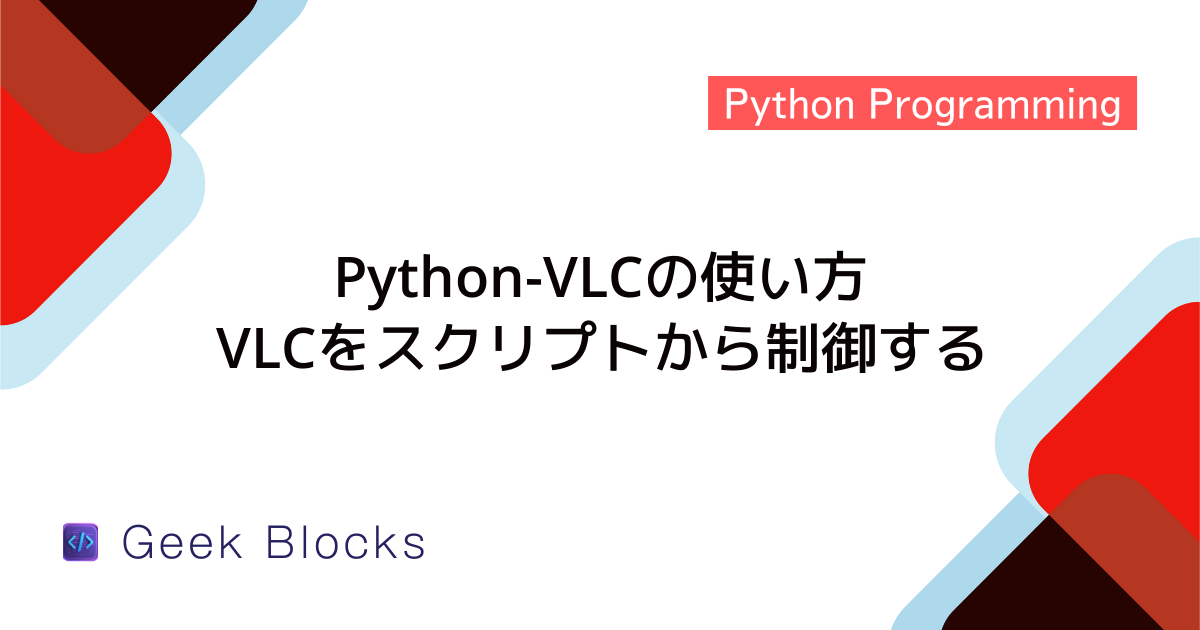
![[Python] Midoモジュールの使い方 – MIDIの読み込み・作成・再生](https://af-e.net/wp-content/uploads/2024/10/thumbnail-46961.png)
![[Python] pyaudioライブラリの使い方 – 音声ファイルの再生](https://af-e.net/wp-content/uploads/2024/10/thumbnail-46962.png)
![[Python] mp3ファイルのタグを取得・編集する方法](https://af-e.net/wp-content/uploads/2024/09/thumbnail-42981.png)
![[Python] 2つ以上のmp3ファイルを結合する方法](https://af-e.net/wp-content/uploads/2024/09/thumbnail-42982.png)
![[Python] mp3ファイルを読み込む方法(Pydub/Pygame/Scipy/Soundfile)](https://af-e.net/wp-content/uploads/2024/09/thumbnail-42986.png)
![[Python] Pygameでmp3を再生する方法](https://af-e.net/wp-content/uploads/2024/09/thumbnail-42984.png)
![[Python] 複数のmp3を同時に再生する方法](https://af-e.net/wp-content/uploads/2024/09/thumbnail-42983.png)
![[Python] mp3ファイルを指定時間で分割する方法](https://af-e.net/wp-content/uploads/2024/09/thumbnail-42987.png)